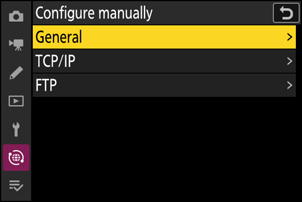Tłumacz Google
TA USŁUGA MOŻE ZAWIERAĆ TŁUMACZENIA OBSŁUGIWANE PRZEZ GOOGLE. GOOGLE NIE UDZIELA ŻADNYCH GWARANCJI DOTYCZĄCYCH TŁUMACZEŃ, WYRAŻONYCH ANI DOROZUMIANYCH, W TYM GWARANCJI WIERNOŚCI I RZETELNOŚCI TŁUMACZENIA, ANI DOROZUMIANYCH GWARANCJI PRZYDATNOŚCI DO SPRZEDAŻY, PRZYDATNOŚCI DO OKREŚLONEGO CELU I NIENARUSZANIA PRAW.
Przewodniki użytkownika firmy Nikon Corporation (dalej zwana „Nikon”) zostały przetłumaczone dla wygody użytkownika z użyciem oprogramowania do tłumaczenia opartego o Tłumacza Google. W rozsądnym zakresie podjęto starania na rzecz zapewnienia wiernego tłumaczenia, jednakże należy pamiętać, że żadne tłumaczenie automatyczne nie jest bezbłędne ani nie jest przeznaczone do zastępowania pracy tłumaczy. Tłumaczenia są dostarczane w postaci usługi na rzecz użytkowników przewodników użytkownika Nikon i są oferowane „w stanie takim, w jakim są”. Nie udziela się żadnych gwarancji wyrażonych ani dorozumianych w zakresie wierności, rzetelności lub poprawności tłumaczeń z języka angielskiego na jakikolwiek inny język. Niektóre treści (jak obrazy, filmy, filmy w formacie Flash Video itp.) mogą nie zostać przetłumaczone dokładnie z uwagi na ograniczenia oprogramowania do tłumaczenia.
Tekstem oficjalnym jest angielskojęzyczna wersja przewodników użytkownika. Wszelkie rozbieżności lub różnice powstałe w wyniku tłumaczenia i obecne w tłumaczeniu nie są wiążące i nie wywołują skutków prawnych dla celów zgodności z przepisami lub egzekwowania prawa. W razie pytań dotyczących zgodności z prawdą informacji zawartych w przetłumaczonych przewodnikach użytkownika należy skorzystać z angielskojęzycznych wersji przewodników, które są wersjami oficjalnymi.
Serwery FTP: Łączenie przez Ethernet
Do połączeń Ethernet wymagany jest adapter USB (typu C) na Ethernet (dostępny oddzielnie od innych dostawców). Pamiętaj, aby podłączyć adapter do złącza danych USB aparatu.
-
Następujące adaptery USB -do-Ethernet zostały przetestowane i zatwierdzone do użytku:
- Adaptery Anker A83130A1 PowerExpand USB -C na Gigabit Ethernet
- Adaptery Anker A83130A2 PowerExpand USB -C na Gigabit Ethernet
- Należy pamiętać, że adaptery USB -Ethernet nie będą działać po podłączeniu do złącza USB Power Delivery aparatu.
Łączenie z wieloma urządzeniami
Aparat może łączyć się tylko z jednym typem urządzenia (komputerem, serwerem FTP lub urządzeniem inteligentnym) naraz. Zakończ bieżące połączenie przed próbą połączenia z urządzeniem innego typu.
Aby uzyskać informacje na temat błędów związanych z siecią bezprzewodową lub siecią Ethernet, patrz „Rozwiązywanie problemów z bezprzewodowymi połączeniami LAN i Ethernet” ( 0 Rozwiązywanie problemów z bezprzewodowymi połączeniami LAN i Ethernet ).
Łączenie się z serwerami FTP przez Ethernet
Połącz się z serwerami FTP za pomocą adaptera USB (typu C) do Ethernet innej firmy podłączonego do złącza danych USB aparatu.
- Serwery można konfigurować przy użyciu standardowych usług FTP — w tym usług IIS (Internet Information Services) — dostępnych w Windows 11 i Windows 10 .
- Internetowe połączenia FTP i połączenia z serwerami FTP, na których działa oprogramowanie innych firm, nie są obsługiwane.
- Przed połączeniem z serwerem przez FTPS należy załadować do kamery certyfikat główny. Można to zrobić za pomocą [ Połącz z serwerem FTP ] > [ Opcje ] > [ Zarządzaj certyfikatem głównym ] > [ Importuj certyfikat główny ] w menu sieci.
- Skontaktuj się z administratorem sieci dla danego serwera FTPS, aby uzyskać informacje na temat uzyskiwania certyfikatów głównych.
-
Podłącz adapter USB do sieci Ethernet innej firmy do złącza danych USB w aparacie, a następnie połącz się z serwerem FTP za pomocą kabla Ethernet.
- Podłącz kabel Ethernet do adaptera USB -to-Ethernet. Nie używaj siły ani nie próbuj wkładać złączy pod kątem.
- Podłącz drugi koniec kabla do serwera FTP lub routera.
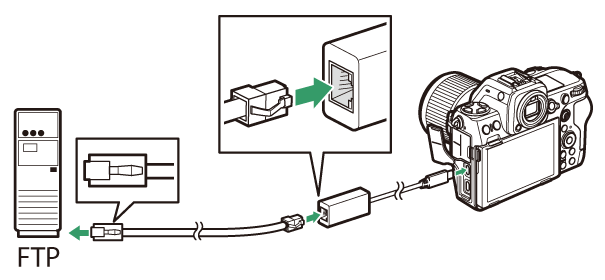
-
Wybierz [ USB -LAN ] dla [ Połączenie danych USB ] w menu sieci.
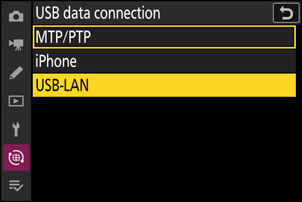
-
Wybierz [ Połącz z serwerem FTP ] w menu sieci, a następnie podświetl [ Ustawienia sieciowe ] i naciśnij 2 .
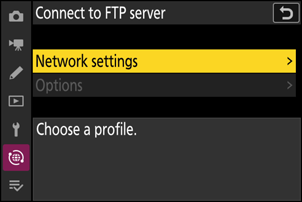
-
Wyróżnij [ Utwórz profil ] i naciśnij J
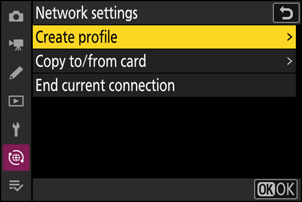
-
Wyróżnij [ Kreator połączeń ] i naciśnij 2 .
Uruchomi się kreator połączeń.
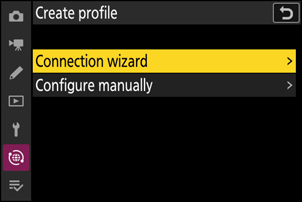
-
Nazwij nowy profil.
- Aby przejść do następnego kroku bez zmiany nazwy domyślnej, naciśnij X .
- Niezależnie od wybranej nazwy pojawi się ona w menu sieciowym [ Połącz z serwerem FTP ] > [ Ustawienia sieciowe ] na liście.
- Aby zmienić nazwę profilu, naciśnij J . Aby uzyskać informacje na temat wprowadzania tekstu, patrz „Wprowadzanie tekstu” ( 0 Wprowadzanie tekstu ). Naciśnij X , aby kontynuować po wprowadzeniu nazwy.
- Może wystąpić opóźnienie, zanim aparat wykryje adapter USB -do-Ethernet. Jeśli kamera nie może wykryć połączenia Ethernet, kreator zostanie skonfigurowany do rozpoczęcia tworzenia profilu bezprzewodowej sieci LAN o domyślnej nazwie „WLAN1”. Stuknij Z lub naciśnij 4 , aby powrócić do kroku 4, odczekaj około 10 sekund, a następnie spróbuj ponownie.
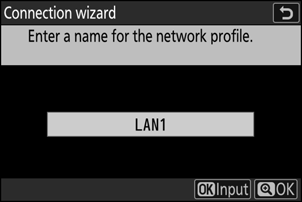
-
Uzyskaj lub wybierz adres IP.
Wyróżnij jedną z poniższych opcji i naciśnij J
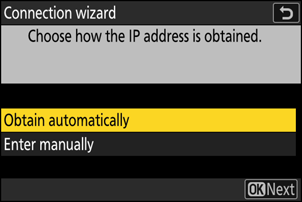
Opcja Opis [ Uzyskaj automatycznie ] Wybierz tę opcję, jeśli sieć jest skonfigurowana do automatycznego dostarczania adresu IP. Po przypisaniu adresu IP zostanie wyświetlony komunikat „konfiguracja zakończona”. [ Wprowadź ręcznie ] Wprowadź ręcznie adres IP i maskę podsieci.
- naciśnij J ; zostaniesz poproszony o podanie adresu IP.
- Obracaj głównym pokrętłem sterującym, aby wyróżniać segmenty.
- Naciskaj 4 lub 2 , aby zmienić wyróżniony segment, a następnie naciśnij J , aby zapisać zmiany.
- Następnie naciśnij X ; zostanie wyświetlony komunikat „konfiguracja zakończona”. Naciśnij X ponownie, aby wyświetlić maskę podsieci.
- Naciśnij 1 lub 3 , aby edytować maskę podsieci, a następnie naciśnij J ; zostanie wyświetlony komunikat „konfiguracja zakończona”.
-
Naciśnij J aby kontynuować, gdy zostanie wyświetlony komunikat „konfiguracja zakończona”.
-
Wybierz typ serwera.
Podświetl [ FTP ], [ SFTP ] (SSH FTP) lub [ FTPS ] (FTP-SSL) i naciśnij J , aby wyświetlić okno dialogowe, w którym możesz wprowadzić adres serwera.
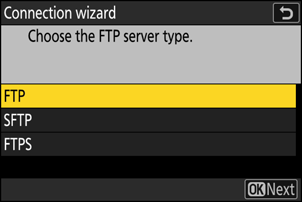
-
Wprowadź adres serwera.
-
Naciśnij J aby wprowadzić adres URL serwera lub adres IP.
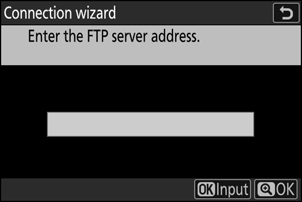
-
Naciśnij X po zakończeniu wprowadzania.
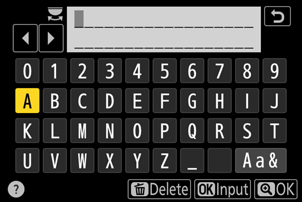
-
Naciśnij X ponownie, aby połączyć się z serwerem FTP. Zostaniesz poproszony o wybranie metody logowania.
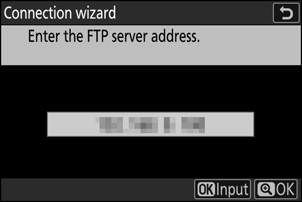
-
-
Zaloguj sie.
Wyróżnij jedną z poniższych opcji i naciśnij J
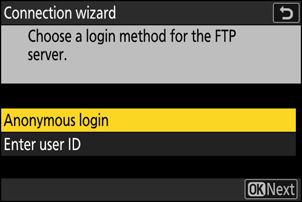
Opcja Opis [ Logowanie anonimowe ] Wybierz tę opcję, jeśli serwer nie wymaga identyfikatora użytkownika ani hasła. Ta opcja może być używana tylko z serwerami, które są skonfigurowane do logowania anonimowego. Jeśli logowanie się powiedzie, aparat wyświetli monit o wybranie miejsca docelowego. [ Wprowadź identyfikator użytkownika ] Wprowadź identyfikator użytkownika i hasło. Naciśnij J , aby się zalogować po zakończeniu wprowadzania. Jeśli logowanie się powiedzie, aparat wyświetli monit o wybranie miejsca docelowego. -
Porty używane przez FTP różnią się w zależności od typu serwera. Numery portów są wymienione poniżej.
- [ FTP ]: porty TCP 21 i 32768 do 61000
- [ SFTP ]: porty TCP 22 i 32768 do 61000
- [ FTPS ]: porty TCP 21 i 32768 do 61000
- Przesyłanie plików może zostać zablokowane, jeśli zapora serwera nie jest skonfigurowana tak, aby zezwalać na dostęp do odpowiednich portów.
-
-
Wybierz folder docelowy.
Wyróżnij jedną z poniższych opcji i naciśnij J
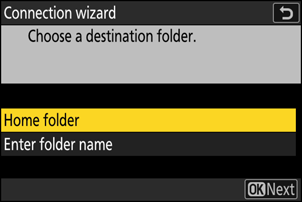
Opcja Opis [ Folder domowy ] Wybierz tę opcję, aby wybrać folder domowy serwera jako miejsce docelowe dla zdjęć przesyłanych z aparatu. Jeśli operacja się powiedzie, zostanie wyświetlone okno dialogowe „konfiguracja zakończona”. [ Wprowadź nazwę folderu ] Wprowadź ręcznie nazwę folderu docelowego. Folder musi już istnieć na serwerze. Wprowadź nazwę folderu i ścieżkę, gdy zostaniesz o to poproszony, i naciśnij J , aby wyświetlić okno dialogowe „konfiguracja zakończona”. -
Sprawdź połączenie.
Po nawiązaniu połączenia nazwa profilu zostanie wyświetlona na zielono w menu [ Połącz z serwerem FTP ] aparatu.
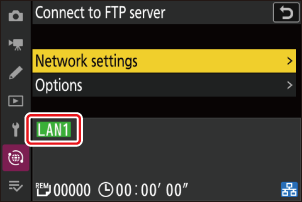
Połączenie między aparatem a serwerem FTP zostało teraz nawiązane.
-
Po nawiązaniu połączenia na wyświetlaczu aparatu pojawi się „FTP”. Jeśli wystąpi błąd połączenia, ten wskaźnik będzie wyświetlany na czerwono wraz z ikoną C
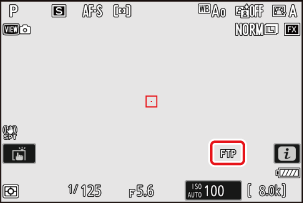
Zdjęcia zrobione aparatem można przesłać na serwer FTP zgodnie z opisem w części „Przesyłanie zdjęć” ( 0 Przesyłanie zdjęć ) w rozdziale zatytułowanym „Co można zrobić, gdy aparat jest podłączony do komputera lub serwera FTP”.
Zakończenie połączenia z serwerem FTP
Możesz zakończyć połączenie przez:
- wyłączenie aparatu lub
- wybierając [ Zakończ bieżące połączenie ] dla [ Połącz z serwerem FTP ] > [ Ustawienia sieciowe ] w menu sieci.